'>
Nais mong i-download ang tamang driver para sa iyong ASUS graphics adapter o ang graphics adapter sa iyong ASUS computer ? Napakadali nito. Ang mga sumusunod ay dalawang pamamaraan na maaari mong gamitin upang ma-update ang iyong ASUS graphics driver.
Subukan ang mga pamamaraang ito
- Kunin ang driver mula sa opisyal na website ng ASUS
- Awtomatikong i-update ang iyong driver ng graphics
Paraan 1: Kunin ang driver mula sa opisyal na website ng ASUS
Maaari mong i-download ang driver ng graphics mula sa website ng ASUS, pagkatapos ay manu-manong itong mai-install. Upang gawin ito:
1) Pumunta sa opisyal na website ng ASUS , pagkatapos hanapin ang iyong graphics adapter o modelo ng computer .

2) Pumunta sa pahina ng pag-download ng driver para sa iyong monitor, pagkatapos ay i-download ang tama at pinakabagong driver para dito.
I-download ang driver na angkop para sa iyong variant ng Windows system. Dapat mong malaman kung anong sistema ang tumatakbo sa iyong computer - kung ito ay Windows 7, 8 o 10, 32-bit o 64-bit na bersyon, atbp.3) Buksan ang na-download na file at sundin ang mga tagubilin sa screen upang mai-install ang driver sa iyong computer.
Paraan 2: Awtomatikong i-update ang iyong driver ng graphics
Kung wala kang oras, pasensya o kasanayan upang ma-update ang iyong wireless driver nang manu-mano, awtomatiko mo itong magagawa Madali ang Driver .
Madali ang Driver awtomatikong makikilala ang iyong system at hahanapin ang tamang mga driver para dito. Hindi mo kailangang malaman nang eksakto kung anong sistema ang tumatakbo ang iyong computer, hindi mo kailangang ipagsapalaran sa pag-download at pag-install ng maling driver, at hindi mo kailangang mag-alala tungkol sa pagkakamali kapag nag-install.
Maaari mong i-download at i-install ang iyong mga driver sa pamamagitan ng paggamit ng alinman sa Libre o Para kay bersyon ng Driver Madali. Ngunit sa bersyon ng Pro kinakailangan lamang ito 2 mga pag-click (at makuha mo buong suporta at a 30-araw na garantiyang ibabalik ang pera ):
1) Mag-download at i-install Madali ang Driver .
2) Takbo Madali ang Driver at i-click ang I-scan ngayon pindutan Madali ang Driver pagkatapos ay i-scan ang iyong computer at makita ang anumang mga driver ng problema.

3) I-click ang Update pindutan sa tabi ng iyong graphics adapter upang mai-download ang pinakabago at tamang driver para dito, maaari mo itong manu-manong mai-install. Maaari mo ring i-click ang I-update ang Lahat pindutan sa kanang ibaba upang awtomatikong i-update ang lahat ng hindi napapanahon o nawawalang mga driver sa iyong computer (kinakailangan nito ang Pro bersyon - sasenyasan kang mag-upgrade kapag na-click mo ang I-update ang Lahat).
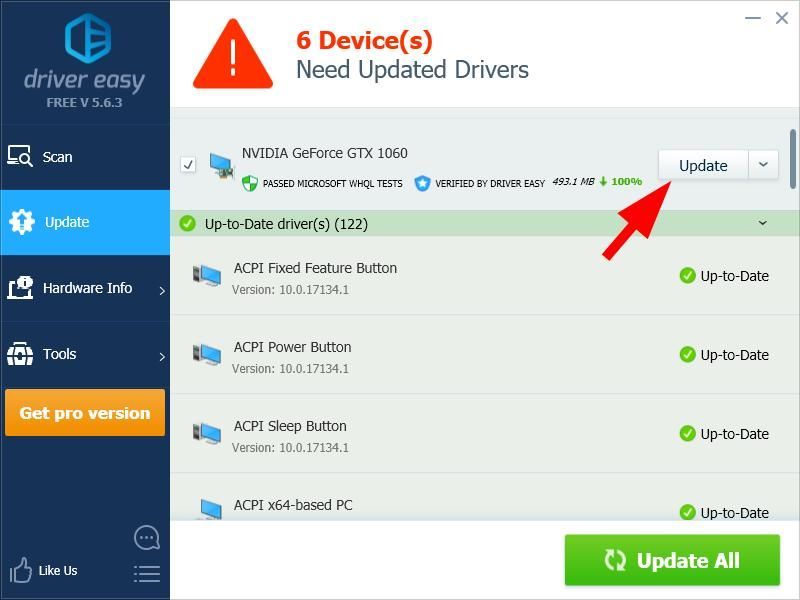
![[Nalutas] Paano ayusin ang Street Fighter 6 Lag at High Ping sa PC](https://letmeknow.ch/img/knowledge-base/AD/solved-how-to-fix-street-fighter-6-lag-and-high-ping-on-pc-1.jpg)


![[Nalutas] Warzone Flickering Isyu](https://letmeknow.ch/img/knowledge/09/warzone-flickering-issues.jpg)
![[SOLVED] Ang Dota 2 FPS ay bumaba sa Windows](https://letmeknow.ch/img/program-issues/78/dota-2-fps-drops-windows.jpg)

